Så här skickar du om en iMessage på iPhone för att åtgärda ett fel som inte levererats
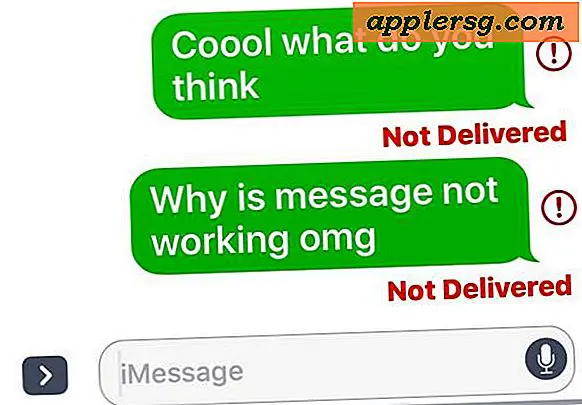
Meddelanden som skickas från en iPhone eller iPad kan ibland misslyckas med att skicka, istället visas ett felmeddelande "Ej levererat" tillsammans med lite rött! utropstecken bredvid det misslyckade meddelandet. Även om det här kan vara irriterande, kan du enkelt skicka ett meddelande från appen iOS Messages med minimal ansträngning.
Du kan enkelt skicka en iMessage eller ett textmeddelande som har felmeddelandet "Ej levererat".
Innan du försöker att skicka meddelandet är det säkert att du har en mobil anslutning, som utan en cellanslutning eller datatjänst, kommer meddelandet inte att kunna skickas. Vi demonstrerar att skicka ett meddelande på en iPhone, men det gäller samma sak för iPad och iOS i allmänhet.
Så här skickar du om ett meddelande från iPhone eller iPad
- Öppna meddelandeprogrammet och gå till meddelandetråden som inte skickade om du inte redan har gjort det
- När du ser det röda meddelandet "Ej levererat" under ett misslyckat meddelande, tryck på den röda knappen (!) Bredvid meddelandet
- Välj "Försök igen" för att skicka meddelandet igen
- Ge meddelandet ett ögonblick för att skicka igen, om du lyckas kommer du inte längre se röda felet "Ej levererat"



Om iMessage har skickats framgångsrikt kommer du att se den typiska blåbubblan och ett "Levererat" meddelande, vilket indikerar att iMessage kunde skicka meddelandet igen.
Tänk på att iMessages kan misslyckas med att skicka av flera anledningar, och du kan se meddelandet "Ej levererat" på grund av ett avbrott i din internettjänst och avbrott i mottagarens internettjänst, eller även om iCloud och relaterade Apple-onlinetjänster är ner. Om du dessutom tappat bort mobiltjänsten eller aktiverat AirPlane-läge omedelbart efter att ha skickat ett meddelande kan det också visa felet Ej levererat, vilket är ett avsiktligt knep för att avbryta att skicka ett meddelande från iPhone som fungerar ganska bra.
Ett annat alternativ är att skicka igen som ett textmeddelande istället via SMS-protokollet, vilket kan vara till hjälp om mottagaren saknar dataintervall och därför iMessage-funktionalitet men annars skulle kunna få ett textmeddelande. Om återförsäljning via iCloud misslyckas och det traditionella SMSet misslyckas, kommer du sannolikt att felsöka varför en iPhone inte skickar textmeddelanden.
Felet "Ej levererat" kan visas på en iPhone, iPad, en iPod touch och även Mac OS, som också kan skicka ett meddelande från Mac även om det behövs.
Har du några andra knep för att skicka meddelanden från iOS? Låt oss veta i kommentarerna.












